第一步、停不必要的服務,減輕硬碟壓力
win7中堪稱“硬碟殺手”的系統服務主要是以下3個:Windows Defender,Windows Search,以及Volume Shadow Copy。Windows Defender是Win7自帶的系統保護軟體,主要功能就是清除簡單的木馬和流氓軟體,只要電腦上安裝了防毒軟體,它就不太重要了。Windows Search是提供索引服務的,當你搜尋電腦內某個檔案時,它能加快搜尋速度,但實際上即便是關掉它,搜尋速度也不會受到明顯影響。而Volume Shadow Copy服務我們更是用不著,Win7裡檔案屬性都有一個“以前的版本”項,普通使用者根本不需要整個功能。
第二步、在控制中心停止服務
在鍵盤上同時按下“WIN”和“R”鍵,在彈出的對話方塊裡輸入 “Services.msc”,點選確定後我們就能看到一個介面。Win7的各種系統服務程式都集中在這裡,我們可以選擇對其關閉或者開啟。在這裡面找到 “Windows Defender”,雙擊後會彈出一個對話方塊,點選“啟動型別”,在下拉選單裡選擇“禁用”,整個系統服務就被停止了。Windows Search和Volume Shadow Copy的禁用方法與此類似。
輸入“Services.msc”在右側找到“Windows Defender”並雙擊下拉選單裡選擇“禁用”
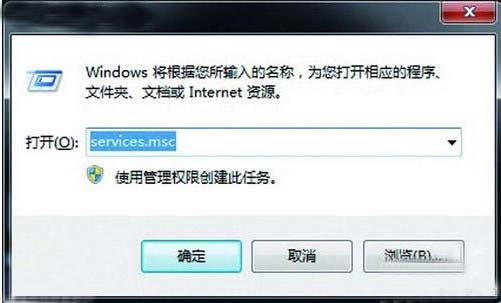
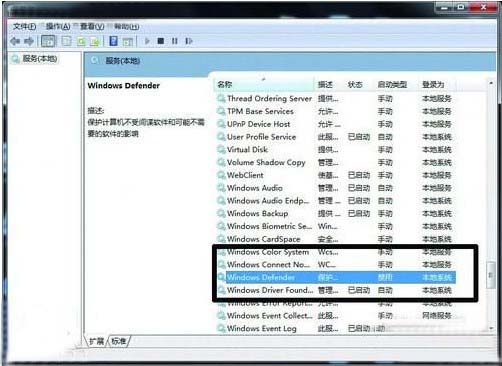
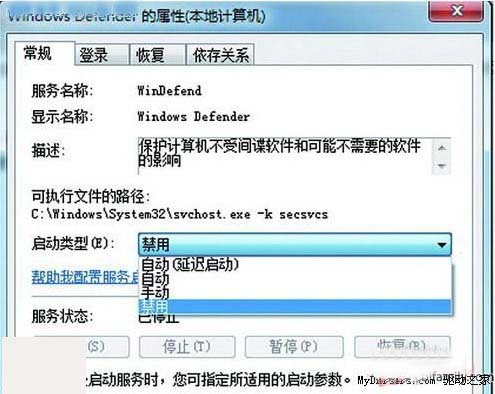
第三步、停止兩項功能減輕硬碟壓力
除了以上3個程式,對Win7進行一些小設定,也能保護硬碟,並且這些設定並不會影響我們使用系統。
關閉系統還原
依次點選“計算機”“屬性”“系統保護”,選擇“配置”,在隨後的介面中選擇“關閉系統保護”。這裡所謂的系統保護實際上就是Win7的自動備份功能,如果你不需要經常還原系統,完全可以關閉。
選擇“關閉系統保護”
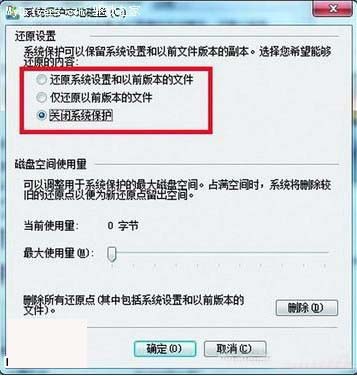
第四步、取消檔案壓縮和索引
其中檔案壓縮的目的是為了節約磁碟空間,但實際上這個功能並不能節約出多大的硬碟空間,幾乎沒有什麼實際效果。而檔案索引的目的是讓使用者能夠更快地找到硬碟上的檔案,這個功能本來很好,但Win7會經常在空閒時檢查索引,造成大量的硬碟讀寫操作,對於使用了4G記憶體補丁的Win7系統來說所造成的讀寫量就更大了,所以,我們有必要取消檔案壓縮和索引功能,儘量減小硬碟的壓力。
滑鼠右鍵單擊硬碟磁碟機代號,在選單上選擇“屬性”,在彈出的介面上,將“壓縮此驅動器以節約磁碟空間”和“除了檔案屬性外,還允許索引此驅動器上檔案的內容”這兩項前面的小鉤去掉。之後點選確定退出。不過這樣的操作建議僅針對非系統盤,比如我們用來儲存電影或音樂的D,E,F盤等,系統盤還是保留原樣比較好。將小框裡面的鉤去掉即可!
